关于机器类型
通常,您可以在各种远程机器类型上运行您的 codespace。这些机器类型提供从 2 核到 32 核的各种硬件规格选择,尽管并非始终都能提供所有机器类型。每种机器类型都有不同的资源级别和不同的计费等级。有关信息,请参阅“关于 GitHub Codespaces 的计费”。
默认情况下,创建 codespace 时将使用具有最低有效资源的机器类型。您可以在创建 codespace 时或在创建 codespace 后的任何时间选择另一种机器类型。
有关在创建 codespace 时选择机器类型的更多信息,请参阅“为仓库创建 codespace”。
未发布的 Codespaces(从模板创建但未链接到 GitHub 存储库的 Codespaces)始终在具有相同规格的虚拟机上运行。您无法更改未发布 Codespace 的机器类型。更多信息,请参阅“从模板创建 Codespace”。
更改机器类型
注意
您可以使用的机器类型可能受到多种因素的限制。这些因素可能包括为您的组织配置的策略,或您的存储库的最低机器类型规范。更多信息,请参阅“限制对机器类型的访问”和“设置 Codespace 机器 的最低规格”。
-
在 GitHub 的左上角,选择,然后点击 Codespaces,这将带您进入 github.com/codespaces 上的“您的 Codespaces”页面。
每个 Codespace 显示的核心数、内存、存储容量和当前已用存储量。如果您使用的是窄浏览器窗口,则某些细节会被省略。
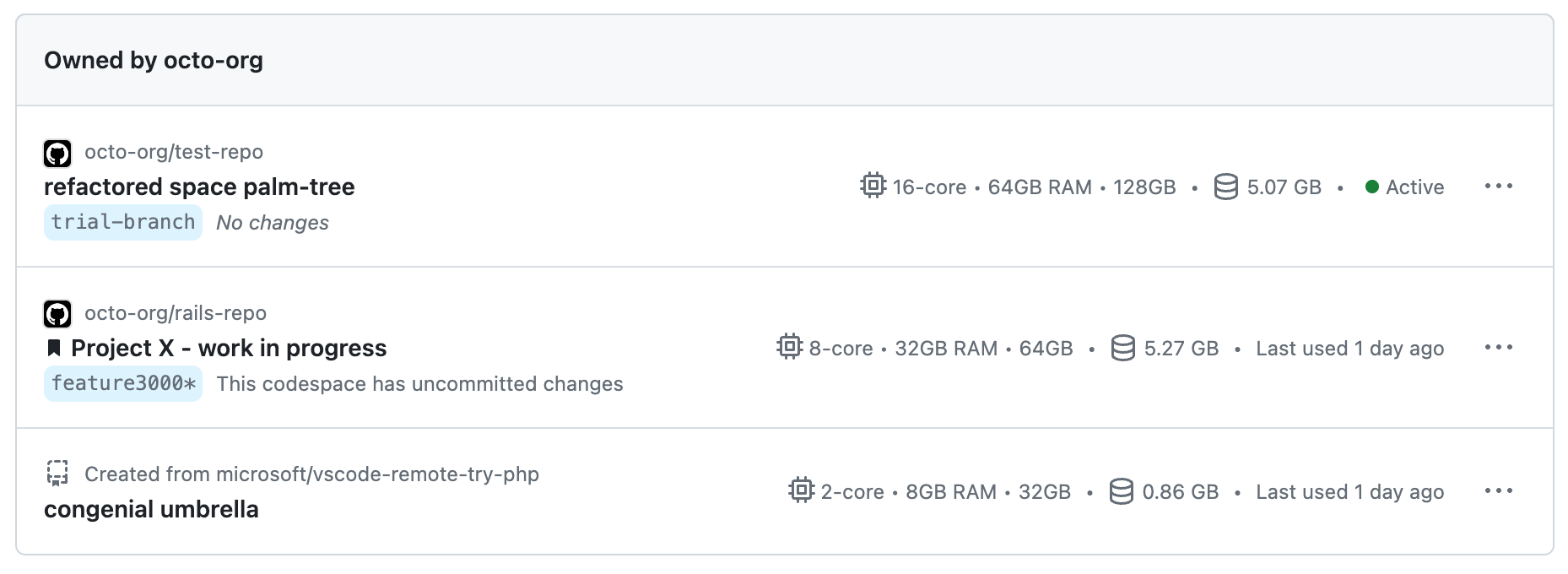
-
单击要修改的 Codespace 右侧的省略号 (...)。
-
单击更改机器类型。
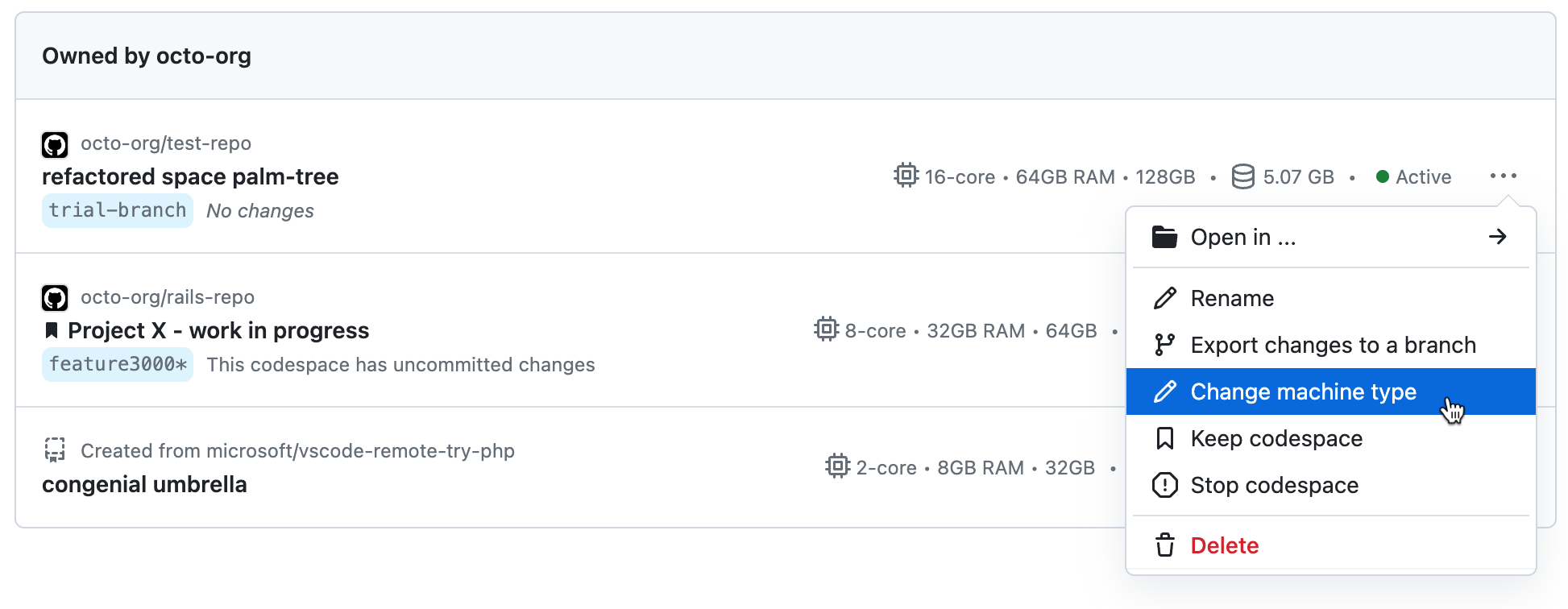
-
如果您的 Codespace 可用多种机器类型,请选择要使用的机器类型。
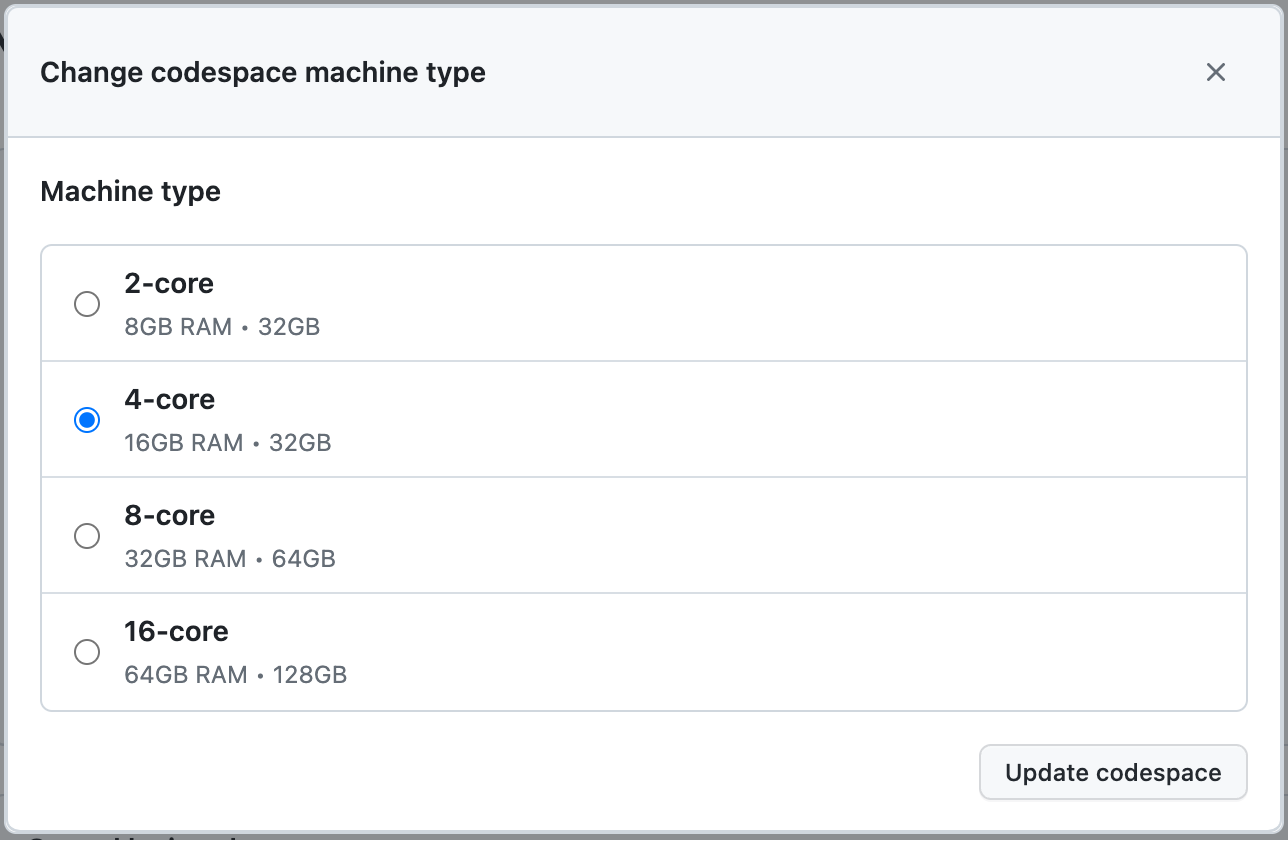
-
单击更新 Codespace。
-
在 VS Code 中,使用 Command+Shift+P(Mac)或 Ctrl+Shift+P(Windows/Linux)打开命令面板。
-
搜索并选择“Codespaces:更改机器类型”。

-
如果您没有在 Codespace 中遵循这些说明,请单击您要更改的 Codespace。
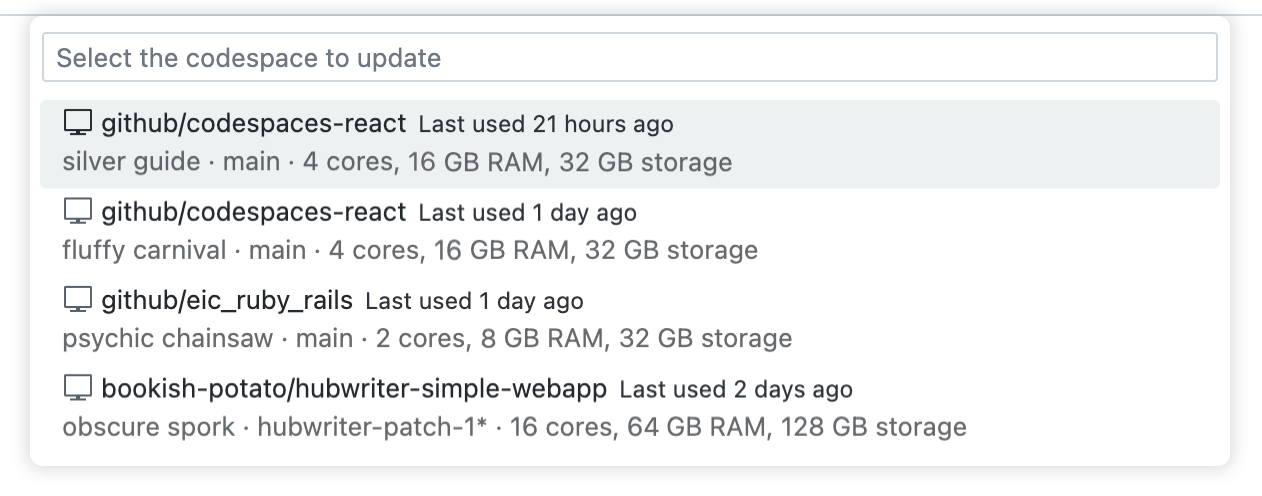
如果您在 Codespace 中遵循这些说明,则更改将应用于您正在使用的 Codespace。
-
选择您要使用的机器类型。
-
如果您要更改为存储容量不同的机器类型,将出现一个提示,询问您是否要继续。阅读提示并单击是以接受。
如果您已安装 GitHub CLI,您可以使用它来处理 GitHub Codespaces。有关 GitHub CLI 的安装说明,请参阅GitHub CLI 存储库。
您可以使用gh codespace edit --machine MACHINE-TYPE-NAME GitHub CLI 命令更改 Codespace 的机器类型。要使用此命令,您首先需要找出 Codespace 可用的机器类型。
-
要查看您的 Codespaces 列表,请在终端中输入以下命令。
gh codespace list -
或者,要查找 Codespace 的当前机器类型,请输入以下命令。
gh api /user/codespaces/CODESPACE-NAME将
CODESPACE-NAME替换为 Codespace 的永久名称,例如literate-space-parakeet-w5vg5ww5p793g7g9。永久名称列在gh codespace list返回的列表的名称列下。如果系统提示您请求
codespace范围,请按照终端中的说明操作。当前机器的详细信息列在
machine字段下。 -
要查找 Codespace 可用的机器类型,请输入以下命令。
gh api /user/codespaces/CODESPACE-NAME/machines将
CODESPACE-NAME替换为 Codespace 的永久名称,例如literate-space-parakeet-w5vg5ww5p793g7g9。 -
要更改 Codespace 的机器类型,请输入以下命令。
gh codespace edit --machine MACHINE-TYPE-NAME将
MACHINE-TYPE-NAME替换为 Codespace 可用的机器类型名称,例如standardLinux32gb。 -
使用箭头键,导航到您要更改的 Codespace,然后按Enter。
如果您更改为存储容量不同的虚拟机(例如,从 32 GB 更改为 64 GB),则在更改机器类型期间,您的 Codespace 将短时间不可用。如果 Codespace 当前处于活动状态,它将自动停止。更改完成后,您将能够重新启动在新的机器类型上运行的 Codespace。
如果您更改为存储容量相同的虚拟机,则更改将在您下次重新启动 Codespace 时应用。活动 Codespace 不会自动停止。有关重新启动 Codespace 的更多信息,请参阅“停止和启动 Codespace”。